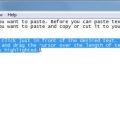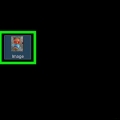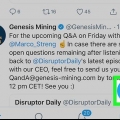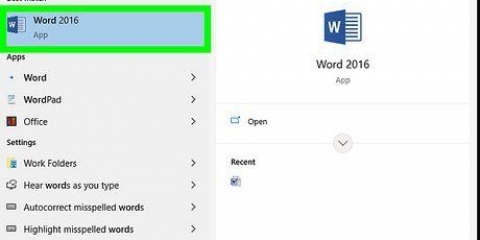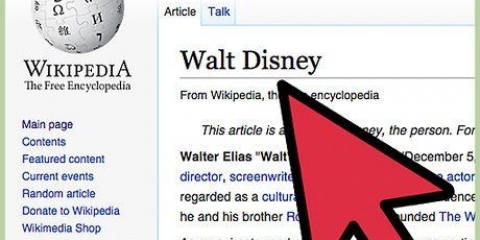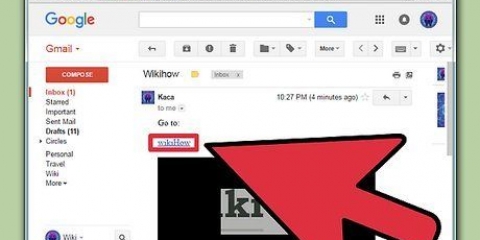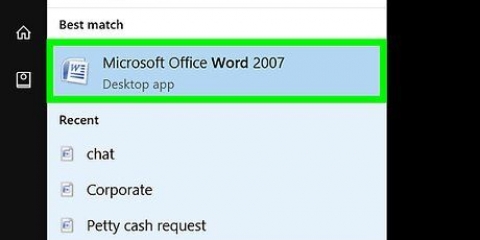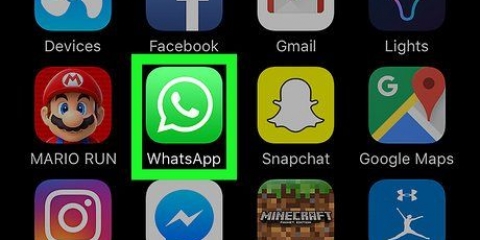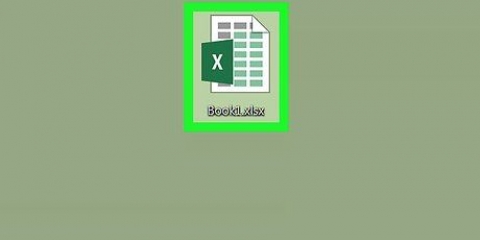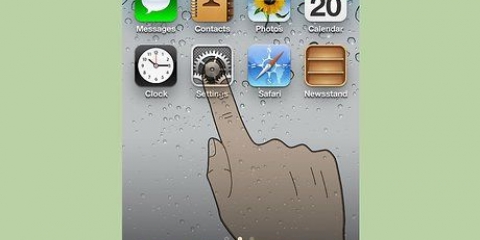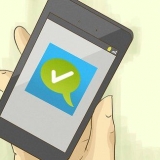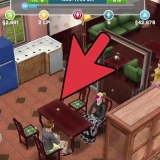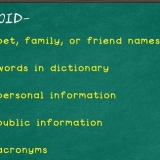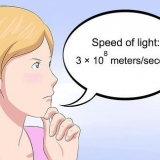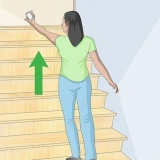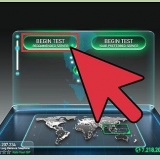type :) for en 🙂 . type :, tryk derefter på ABC og skriv d til 😄 .
Indsæt emojis og specialtegn
Indhold
I denne artikel lærer du, hvordan du skriver humørikoner og andre specialtegn på henholdsvis en iPhone ved hjælp af standardtastaturet, på en Android-enhed ved hjælp af Google Keyboard (Gboard) og på en Windows-computer ved hjælp af det numeriske tastatur. Derudover kan du læse, hvordan du skriver symboler på en Mac eller en Chromebook. Microsoft Office har også sine egne kommandoer til at skrive humørikoner.
Trin
Metode 1 af 7: På et Windows-tastatur med et numerisk tastatur

2. Trykkealt.

3. For at få et ☺ tryk1 på det numeriske tastatur.

1. Klik, hvor du vil indsætte symbolet.
- Denne metode virker kun i applikationer, der understøtter Unicode, såsom WordPad.

2. type 263a og trykalt+x for en.

1. Klik, hvor du vil indsætte symbolet.

2. Klik påModificere i menulinjen.

4. Eller for at åbne dialogboksen tryk⌘+Styring+mellemrumstasten.

5. Klik på det specialtegn, du vil indsætte.
Metode 4 af 7: På en Chromebook

2. TrykkeCtrl+⇧ Skift+DU

3. type 263a og tryk↵ Indtast for en.

1. Klik, hvor du vil indsætte symbolet.

2. type :). Det bliver øjeblikkeligt til et ☺.
Metode 6 af 7: På en iPhone

2. Trykke på😀. Dette er nøglen til at afsløre tastaturet med humørikoner. Du kan finde den til venstre for mellemrumstasten.
Hvis du har yderligere tastaturer installeret, skal du trykke på 🌐, hold og tryk emoji.

3. Trykke på 😀 ned på skærmen.

1. Tryk på det sted, hvor du vil indsætte symbolet.

2. Trykke på?123. Du finder denne knap til venstre for mellemrumstasten:
Tips
- 7=•
- 35=# eller *40=(
- 1=☺
- 16=►
- 15=☼
- 17=◄
- 20=¶
- 30=▲
- 6=♠
- 26=→
- 4=♦
- 27=←
- 31=▼
- 18=↕
- 25=↓
- 19=‼
- 13=♪
- 32=*mellemrum*
- 23=↨
- 29=↔
- 34="
- 10=◙
- 21=§
- 8=◘
- 33=!
- 28=∟
- 3=♥
- 22=▬
- 9=○
- 24=↑
- 14=♫
- 12=♀
- 11=♂
- 5=♣
- 2=☻
- Andre symboler du kan skrive ved hjælp af en Alt-kode er:
Artikler om emnet "Indsæt emojis og specialtegn"
Оцените, пожалуйста статью
Populær